In diesem Leitfaden wird Schritt für Schritt beschrieben, wie Sie das Engage SDK in Ihre App einbinden.
Freigegebene Ressourcen
Die folgenden Ressourcen können Ihnen bei der Integration helfen:
Bestätigungs-App
Eine Bestätigungs-App, mit der die Veröffentlichung von Inhalten auf der Benutzeroberfläche bestätigt wird.
Richtlinien für die Veröffentlichung von Inhalten
Dokumentation mit Richtlinien zum effektiven Veröffentlichen von Inhalten über die APIs.
Schritt 1: Mit dem SDK-Debug-Modus entwickeln
Fügen Sie das Engage SDK in die Datei build.gradle ein und folgen Sie der entsprechenden vertikalspezifischen Integrationsanleitung, um die Integration abzuschließen.
dependencies {
// Make sure you also include the repository in your project's
// build.gradle file.
implementation 'com.google.android.engage:engage-core:1.5.7'
}
Schritt 2: Bestätigungs-App installieren
Die Überprüfungs-App ist eine Android-Anwendung, mit der Sie prüfen können, ob die Integration funktioniert. Die App enthält Funktionen, mit denen Entwickler Daten überprüfen und Intents übertragen können.
Schritt 3: Prüfen, ob Daten in der Bestätigungs-App sichtbar sind
In der Bestätigungs-App sollte jeder Cluster in einer separaten Zeile angezeigt werden.
- Geben Sie den Namen des Entwicklerpakets ein, mit dem die Daten veröffentlicht werden.
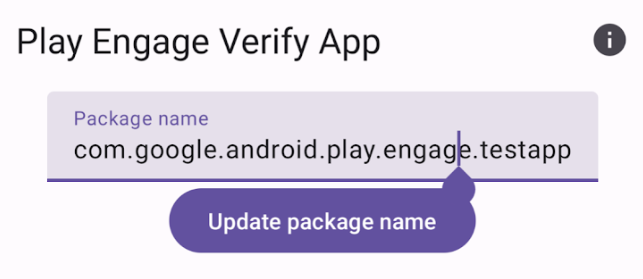
- Prüfen Sie, ob alle Entitäten im Cluster veröffentlicht sind.
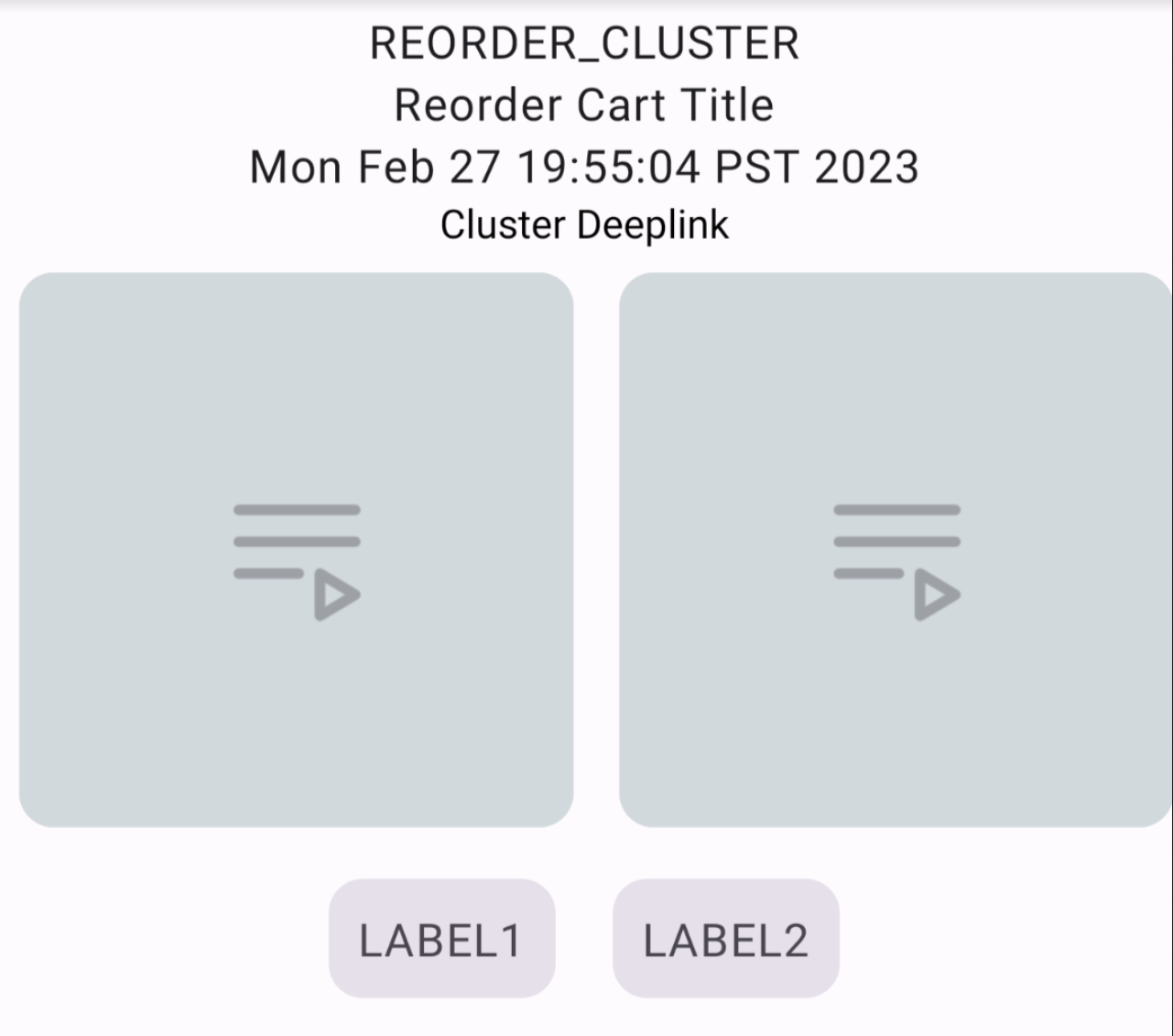
- Prüfen Sie, ob alle Felder der Entität veröffentlicht sind. Für jedes Element in der Zeile können Sie auf das Posterbild klicken, um die Intention zu überprüfen.
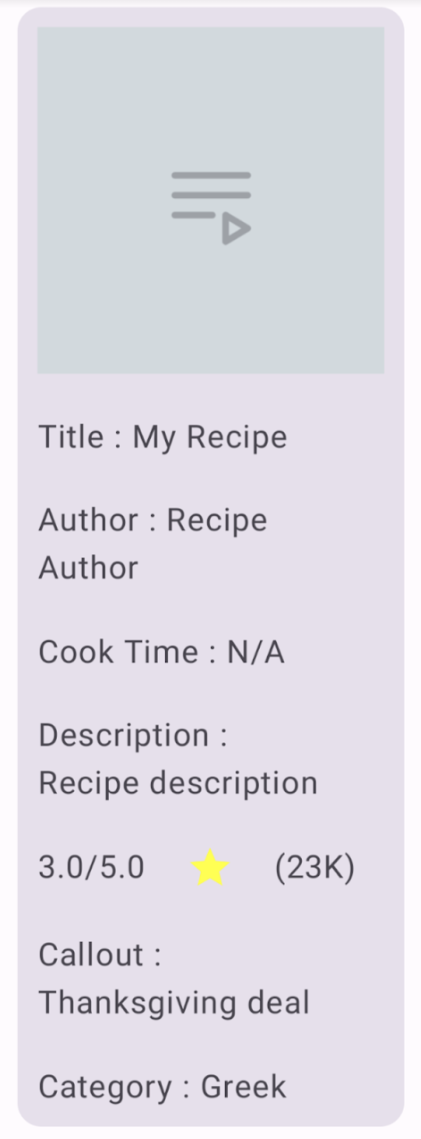
- Sehen Sie sich die Zusammenfassungen für die App-, Cluster- und Entitätsebene an, in denen die Anzahl der Validierungsfehler angegeben ist. Sehen Sie sich die Fehlermeldungen bei der Validierung an, die unter jedem relevanten Feld rot angezeigt werden. Validierungsfehler treten auf, wenn erforderliche Felder fehlen oder falsche Werte enthalten.
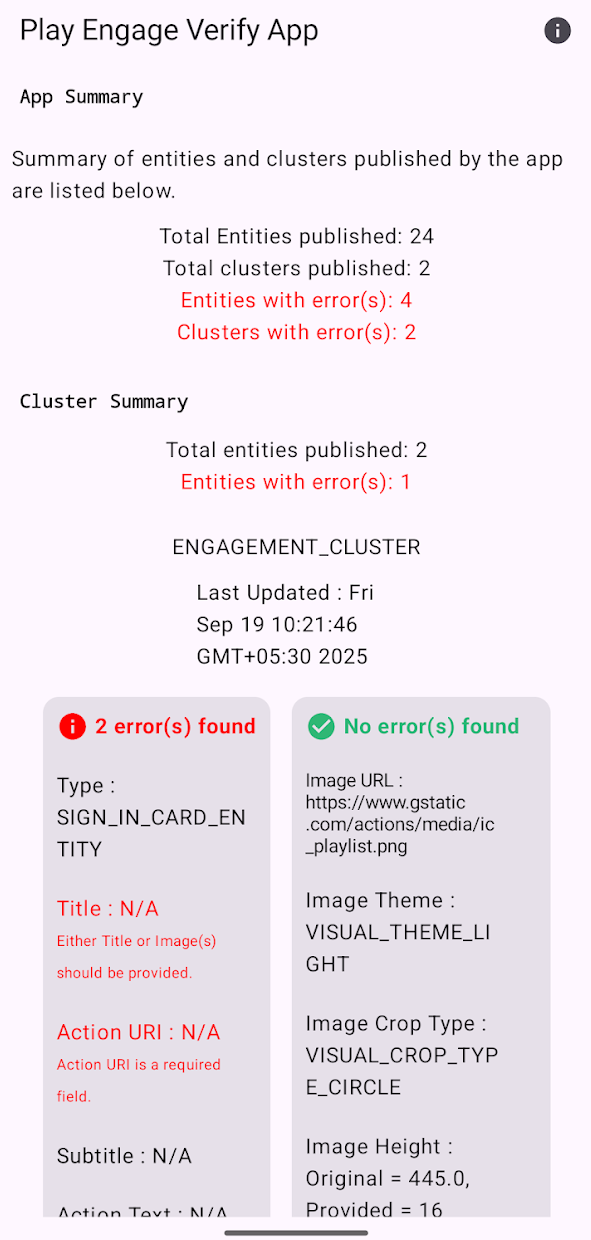
- Prüfen Sie, ob alle Validierungsfehler behoben wurden. Beispielstatus:
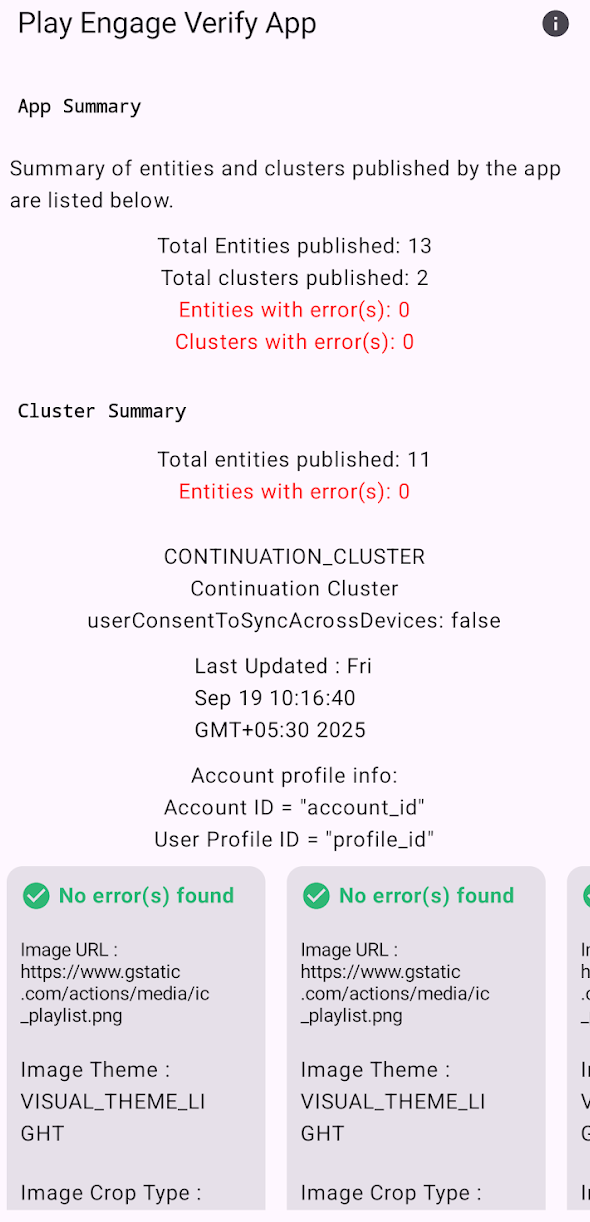
Schritt 4: Broadcast-Intent-Ablauf überprüfen
Klicken Sie oben auf der Benutzeroberfläche auf die Schaltfläche, um die Logik zum Senden von Broadcasts auszulösen und den Broadcast-Intent zu bestätigen.
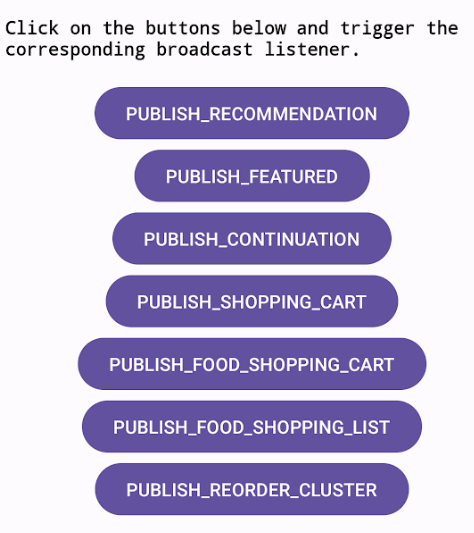
Wenn Sie die Schritte 1 bis 4 abgeschlossen haben, haben Sie die Integration getestet.
Schritt 5: Integration selbst zertifizieren
Vor unserer Überprüfung müssen Sie eine Selbstzertifizierung durchführen. Dieser Schritt ist entscheidend, um zu überprüfen, ob Ihre Integration bereit ist, und um den Überprüfungsprozess zu beschleunigen.
Geben Sie den Paketnamen ein und klicken Sie auf der Startseite der Bestätigungs-App auf die Schaltfläche „Selbstzertifizierung starten“.
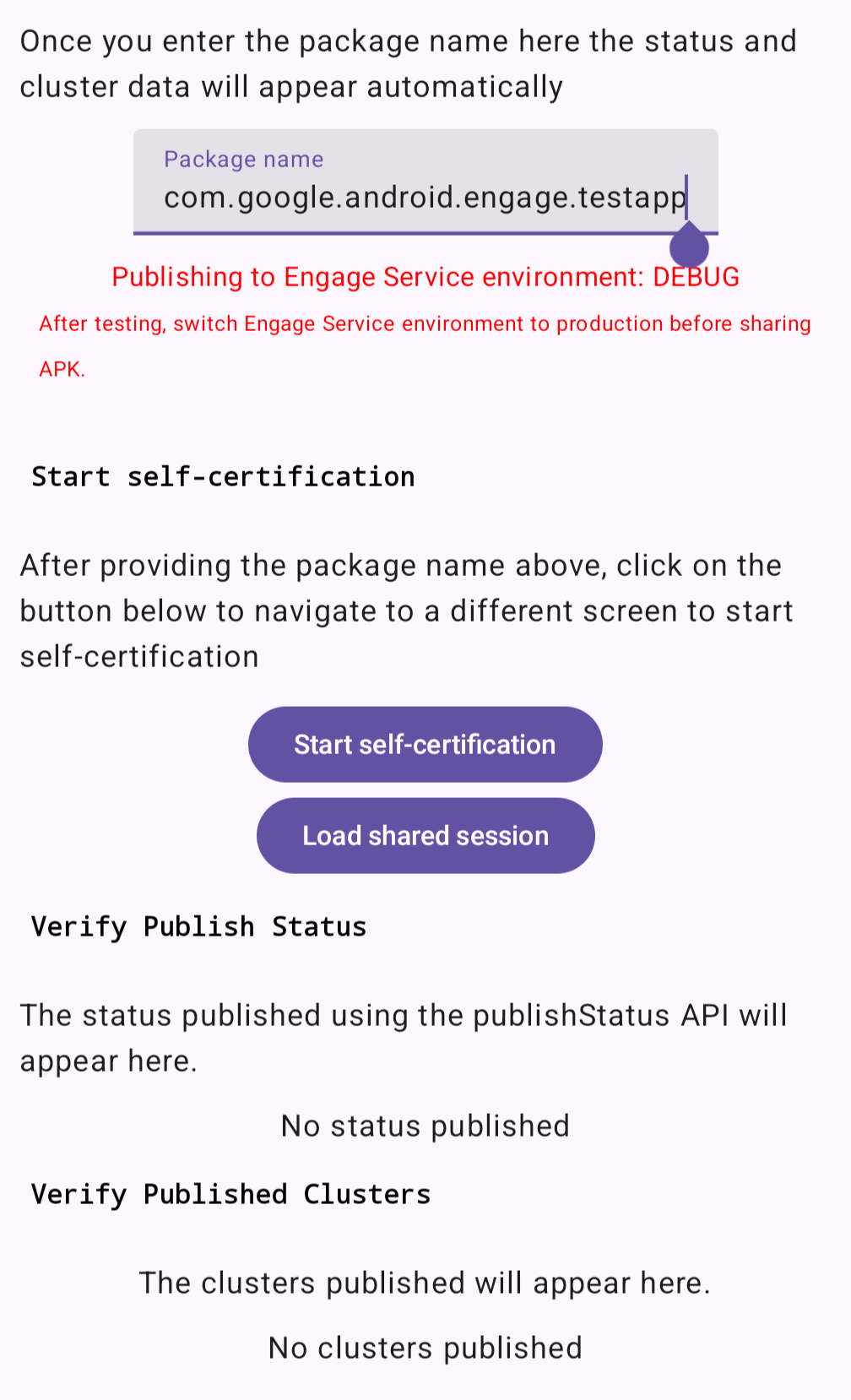
Abbildung 7: Selbstzertifizierung starten Wählen Sie auf der nächsten Seite Ihre Branche aus der Drop-down-Liste aus. Daraufhin wird die Liste der Tests für die Branche angezeigt:
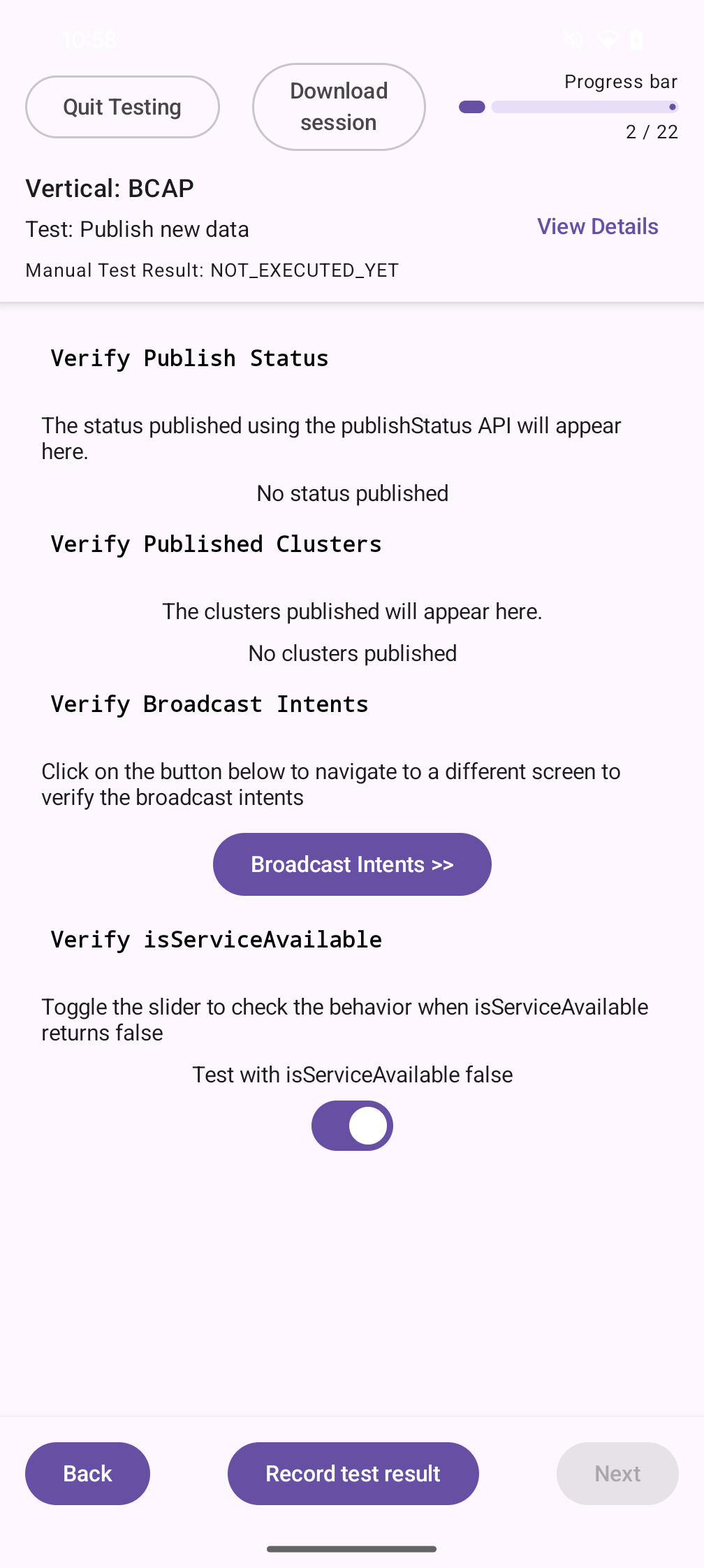
Verwenden Sie die Verify-App, um Ihre Integration anhand der einzelnen Testläufe zu testen, die in der Verify-App gerendert werden.
- Die Fortschrittsanzeige gibt die Anzahl der bisher ausgeführten Tests an.
- Klicken Sie auf die Schaltfläche Details ansehen, um die Schritte zum Ausführen des Tests, das erwartete Verhalten und die erforderlichen manuellen Überprüfungen aufzurufen.
- Im mittleren Bereich der Seite zur Selbstzertifizierung werden die veröffentlichten Cluster angezeigt.
- Klicken Sie auf die Schaltfläche Testergebnis aufzeichnen, um das Testergebnis aufzuzeichnen. Geben Sie eine Begründung an, wenn Sie einen Test als fehlgeschlagen oder übersprungen markieren.
- Mit den Schaltflächen Zurück und Weiter können Sie zum vorherigen bzw. nächsten Test wechseln.
- Klicken Sie auf die Schaltfläche Testen beenden oder schließen Sie die App „Bestätigen“ jederzeit, um das Testen zu beenden. Die aktuelle Testsitzung wird automatisch gespeichert und kann jederzeit fortgesetzt oder neu ausgeführt werden, auch wenn die Verify-App geschlossen oder das Gerät neu gestartet wird. Wenn Sie zu Beginn der Selbstzertifizierung denselben Paketnamen eingeben und dieselbe Branche auswählen, werden Sie in der App „Verify“ gefragt, ob Sie die aktuelle Testsitzung fortsetzen möchten.
- Klicken Sie auf die Schaltfläche Sitzung herunterladen, um die aktuelle Testsitzung als CSV-Datei herunterzuladen. Diese CSV-Datei kann freigegeben werden und diese Sitzung kann über die Schaltfläche „Freigegebene Sitzung laden“ auf der Startseite der Verify-App in die Verify-App geladen werden. Beachten Sie, dass nur die Testläufe und Testergebnisse in der heruntergeladenen Sitzung gespeichert werden.
Klicken Sie nach Abschluss der Tests auf die Schaltfläche Test abschließen, um eine herunterladbare Zusammenfassung der Selbstzertifizierungstests zu generieren.
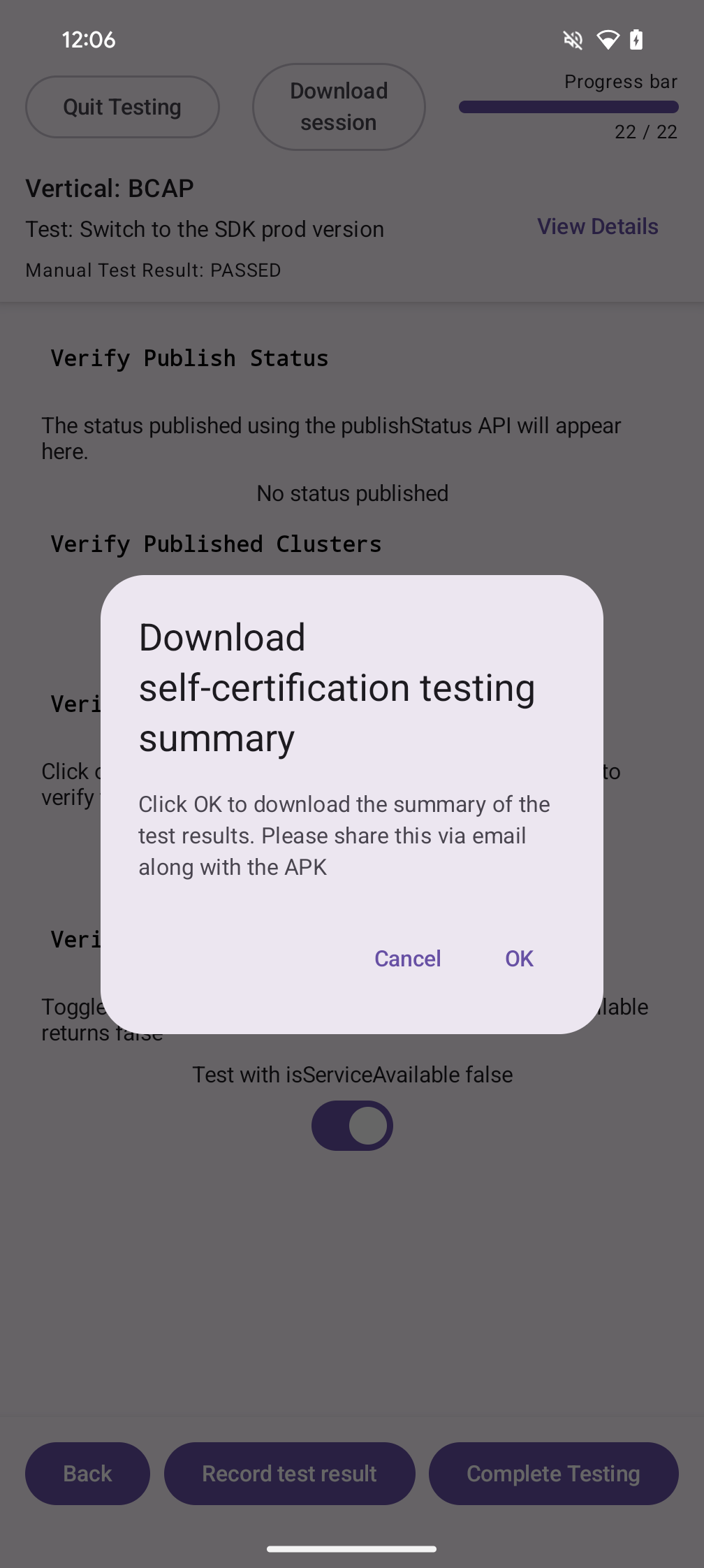
Nach Abschluss der Schritte 1 bis 5 haben Sie die Integrationstests abgeschlossen.
Schritt 6: Noch einmal prüfen: Zur SDK-Produktionsversion wechseln
Nach Abschluss des Debuggings müssen Sie die Metadaten in Ihrer Manifestdatei aktualisieren:
<application>
...
<meta-data
android:name="com.google.android.engage.service.ENV"
android:value="PRODUCTION"></meta-data>
</application>
Schritt 7: Releasefähige APK an Google senden
Senden Sie eine Kopie Ihrer releasefähigen APK-Datei als E‑Mail-Anhang an engage-developers@google.com. Hängen Sie außerdem die von der Verify-App generierte Zusammenfassung der Selbstzertifizierung an. Google prüft dann, ob die Integration wie vorgesehen funktioniert. Nachdem Google die Integration überprüft hat, können Sie die App zur Veröffentlichung in der Produktion einreichen.
Schritt 8: APK im Play Store veröffentlichen
Sobald Sie die Genehmigungen erhalten haben, veröffentlichen Sie das APK im Play Store. Nachdem Sie das APK veröffentlicht haben, senden Sie eine E‑Mail mit der veröffentlichten Versionsnummer an engage-developers@google.com. Google antwortet mit den nächsten Schritten.
Herunterladen
Bevor Sie herunterladen können, müssen Sie den folgenden Nutzungsbedingungen zustimmen.

